PPT技巧!如何使用PPT制作唯美浪漫的动态文字!
今天,我将揭示一个PPT设计秘诀:如何运用它创造出唯美动人的动态文字效果。无论是提升职场报告的专业感,还是在情感表达中增加吸引力,这个技巧都能大显身手。
1、 在电脑上打开PPT空白文档,点击页面上方的【插入】-点击【图片】,如图1
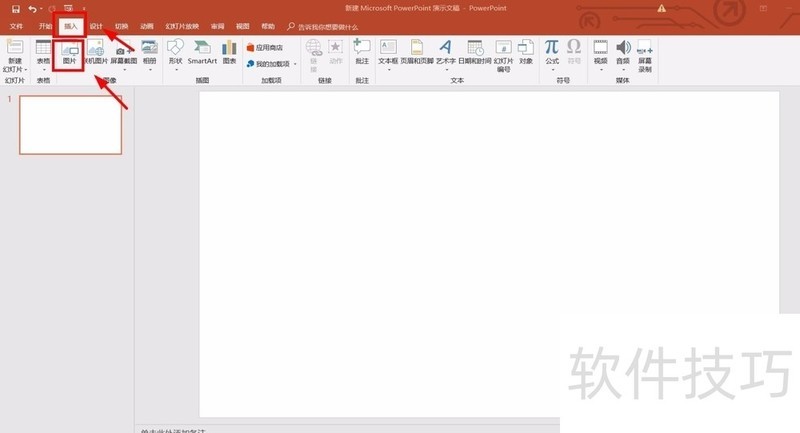
2、 在文件夹中选中自己想要的图片,插入到PPT文档当中,并将图片拖动放大覆盖整个文档,如图2-33背景图片插入后,点击工具栏上的【插入】-点击【文本框】-点击【绘制横排文字文本框】-将文字添加到PPT模板中-调整字体大小。如图4-54按住键盘上的Ctrl键同时选中背景图片和文字图片(图片显示有方框就说明已经被选中了),如图6
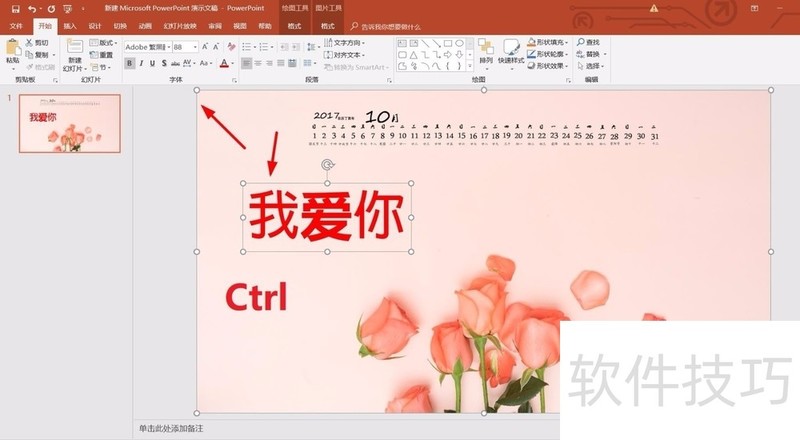
5、 将两张图片同时选中后,点击工具栏上的【绘图工具】-【格式】-【合并形状】-剪除,此时文字就变成了白色的字体了,如图7
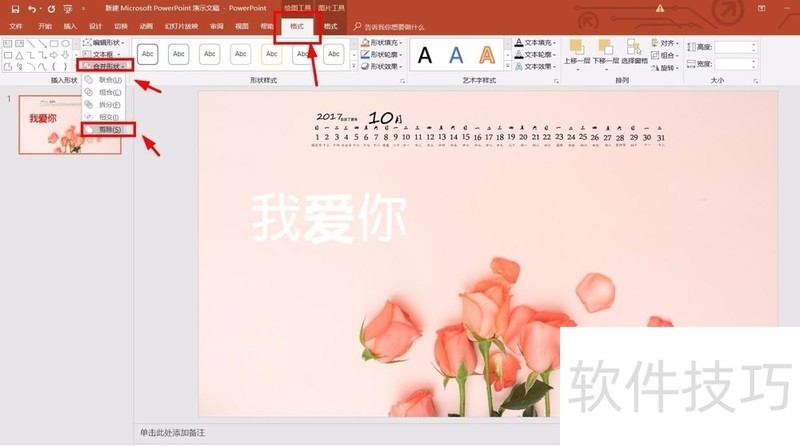
6、 然后再次点击工具栏上的【插入】-点击【视频】-点击【pc上的视频】,将我们提前下载好的视频素材放到PPT模板中,如图8-97将视频调整到合适大小,拖动到合适位置(确保视频播放时花瓣能在字体中显示)然后点击鼠标右键,点击【置于底层】,此时视频就放置在文字下方了,点击播放按钮,就可以预览动态文字效果了,如图10-118选中文字和视频,点击工具栏上的【动画】-在【开始】设置中点击【上一动画之后】,这样在播放PPT时,这个文字动态效果会自动在上一PPT展示结束后自动播放,如图12
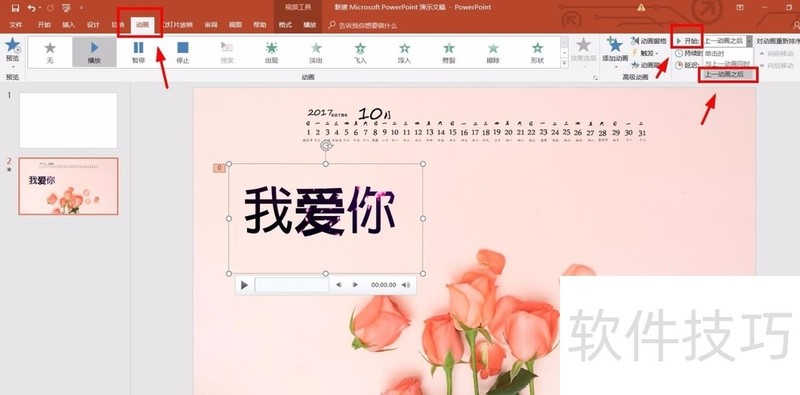
文章标题:PPT技巧!如何使用PPT制作唯美浪漫的动态文字!
文章链接://www.hpwebtech.com/jiqiao/208201.html
为给用户提供更多有价值信息,ZOL下载站整理发布,如果有侵权请联系删除,转载请保留出处。
- 上一问:PPT内如何创建轮播图?
- 下一问:如何在ppt中设置半透明背景
相关软件推荐
其他类似技巧
- 2024-08-23 10:05:01PPT技巧!如何使用PPT制作唯美浪漫的动态文字!
- 2024-08-23 10:02:02PPT内如何创建轮播图?
- 2024-08-23 08:34:02设置幻灯片切换效果
- 2024-08-23 07:43:02如何在PPT中制作金字塔结构图
- 2024-08-22 18:27:02ppt页码怎么设置共几页第几页
- 2024-08-22 18:20:01ppt中如何裁剪音频?
- 2024-08-22 17:56:01ppt中如何裁剪视频?
- 2024-08-22 17:48:02如何用PPT制作贺卡
- 2024-08-22 17:33:01ppt中如何加入视频
- 2024-08-22 16:14:01PPT绘制柠檬图片
Microsoft Office PowerPoint软件简介
PowerPoint Viewer 2003让你可以不用安装PowerPoint就能预览PowerPoint制作的各种媒体文件。本站提供ppt2003官方下载免费完整版.ppt2003是用于设计制作专家报告、教师授课、产品演示、广告宣传的电子版幻灯片,制作的演示文稿可以通过计算机屏幕或投影机播放。 Microsoft PowerPoint2003 演示文稿的播放器。使用ppt2003... 详细介绍»









